Cambio de la resolución de la imagen (tamaño), Corrección de ojos rojos – Canon PowerShot SX60 HS Manual del usuario
Página 52
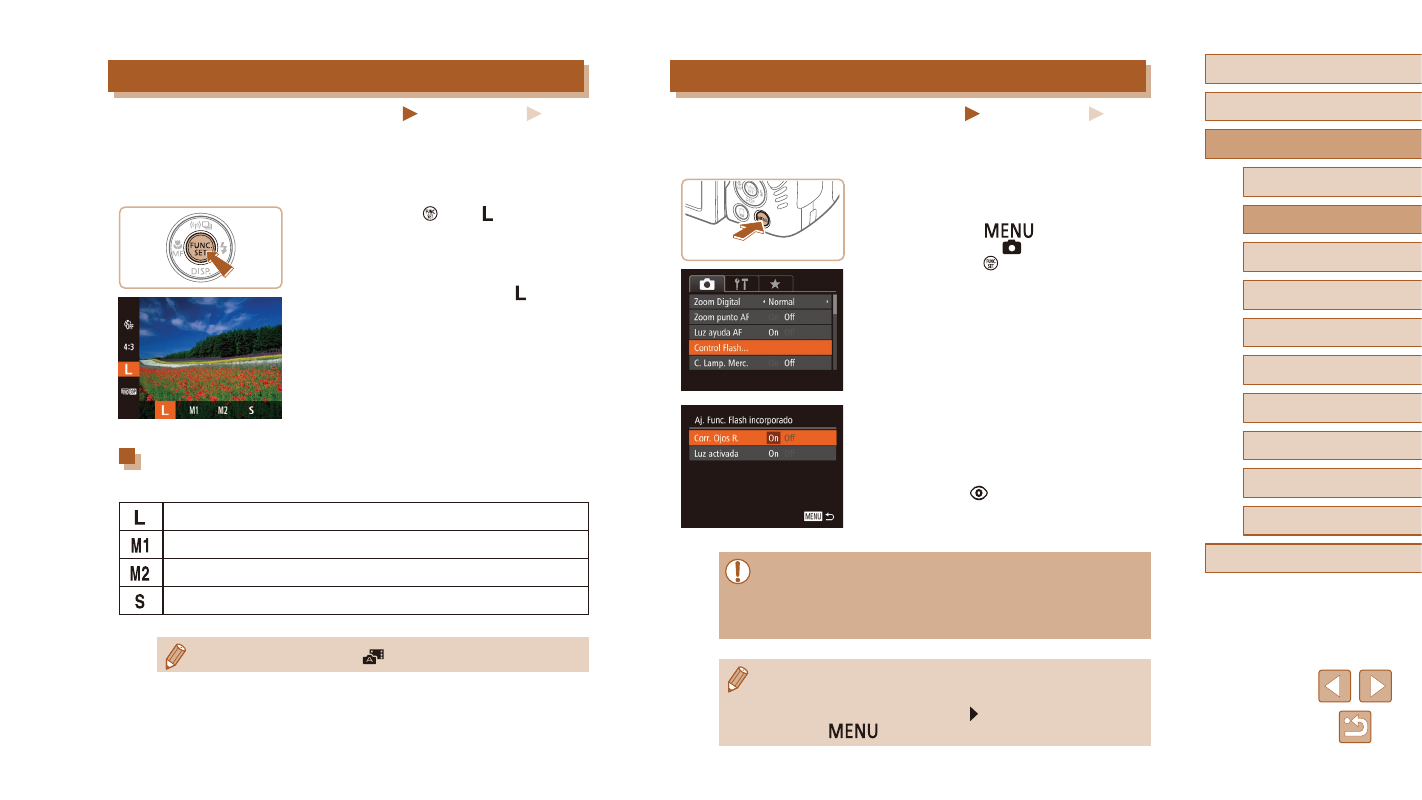
52
Antes de usar la cámara
Guía básica
Guía avanzada
1
Nociones básicas sobre
la cámara
2
Modo Auto/Modo Auto
híbrido
3
Otros modos de disparo
5
Modo Tv, Av, M, C1 y C2
6
Modo de reproducción
7
Funciones Wi-Fi
8
Menú de ajuste
9
Accesorios
10
Apéndice
Índice
4
Modo P
Corrección de ojos rojos
Imágenes fijas
Vídeos
Los ojos rojos que aparecen en la fotografía con flash se pueden corregir
automáticamente de la manera siguiente.
1
Acceda a la pantalla [Aj. Func. Flash
incorporado].
●
Pulse el botón [
], elija [Control
Flash] en la ficha [ ] y, a continuación,
pulse el botón [ ] (= 30).
2
Configure el ajuste.
●
Elija [Corr. Ojos R.] y, a continuación,
elija [On] (= 30).
●
Una vez completado el ajuste,
se mostrará [ ].
●
Para restablecer el ajuste original,
repita este proceso pero elija [Off].
●
Es posible que la corrección de ojos rojos se aplique a áreas
de la imagen diferentes de los ojos (si la cámara interpreta
incorrectamente el maquillaje de ojos rojo como pupilas rojas,
por ejemplo).
●
También puede corregir imágenes existentes (= 119).
●
También puede acceder a la pantalla del paso 2 cuando el flash
esté levantado pulsando el botón [ ] y pulsando inmediatamente
el botón [
].
Cambio de la resolución de la imagen (tamaño)
Imágenes fijas
Vídeos
Elija entre 4 niveles de resolución de imagen, de la manera siguiente.
Para ver directrices sobre cuántos disparos caben en una tarjeta de
memoria con cada resolución, consulte “Número de disparos por tarjeta
●
Pulse el botón [ ], elija [ ] en el menú
y elija la opción que desee (= 29).
●
Se mostrará la opción configurada.
●
Para restablecer el ajuste original,
repita este proceso pero elija [ ].
Directrices para elegir la resolución según el tamaño
del papel (para imágenes 4:3)
A2 (420 x 594 mm)
A3 – A5 (297 x 420 − 148 x 210 mm)
90 x 130 mm, 130 x 180 mm, Postal
Para enviar por correo electrónico y propósitos similares
●
No disponible en el modo [
].